城建档案管理软件使用说明书
城建档案管理软件使用说明书
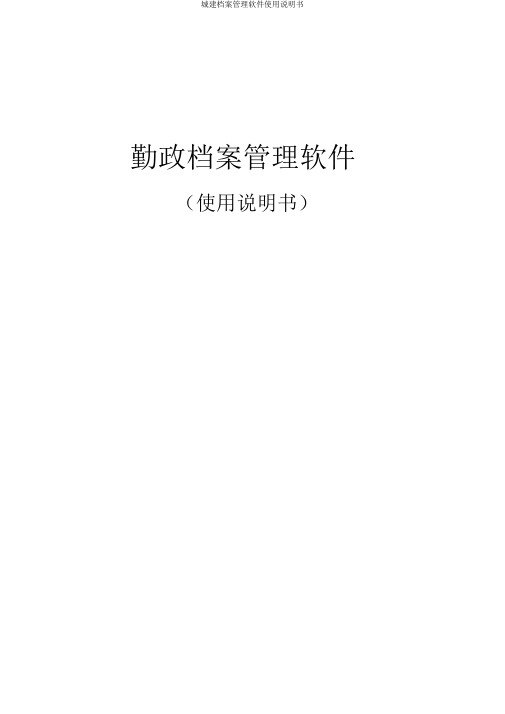
勤政档案管理软件(使用说明书)勤政档案管理软件使用说明书目录第一章迎使用勤政档案管理系⋯⋯⋯⋯⋯⋯⋯⋯⋯⋯⋯⋯⋯⋯⋯⋯⋯⋯⋯⋯⋯⋯⋯3 1. 1 系概括⋯⋯⋯⋯⋯⋯⋯⋯⋯⋯⋯⋯⋯⋯⋯⋯⋯⋯⋯⋯⋯⋯⋯⋯⋯⋯⋯⋯3 1. 2 系境⋯⋯⋯⋯⋯⋯⋯⋯⋯⋯⋯⋯⋯⋯⋯⋯⋯⋯⋯⋯⋯⋯⋯⋯⋯⋯⋯⋯3 1. 3 件安装⋯⋯⋯⋯⋯⋯⋯⋯⋯⋯⋯⋯⋯⋯⋯⋯⋯⋯⋯⋯⋯⋯⋯⋯⋯⋯⋯⋯3第二章系登⋯⋯⋯⋯⋯⋯⋯⋯⋯⋯⋯⋯⋯⋯⋯⋯⋯⋯⋯⋯⋯⋯⋯⋯⋯⋯⋯⋯⋯⋯⋯3 2. 1 登系⋯⋯⋯⋯⋯⋯⋯⋯⋯⋯⋯⋯⋯⋯⋯⋯⋯⋯⋯⋯⋯⋯⋯⋯⋯⋯⋯⋯3 2. 2 勤政档案管理系主界面⋯⋯⋯⋯⋯⋯⋯⋯⋯⋯⋯⋯⋯⋯⋯⋯⋯⋯⋯⋯⋯4第三章档案置⋯⋯⋯⋯⋯⋯⋯⋯⋯⋯⋯⋯⋯⋯⋯⋯⋯⋯⋯⋯⋯⋯⋯⋯⋯⋯⋯⋯⋯⋯⋯4 3. 1 位置⋯⋯⋯⋯⋯⋯⋯⋯⋯⋯⋯⋯⋯⋯⋯⋯⋯⋯⋯⋯⋯⋯⋯⋯⋯⋯⋯⋯5 3. 2 部置⋯⋯⋯⋯⋯⋯⋯⋯⋯⋯⋯⋯⋯⋯⋯⋯⋯⋯⋯⋯⋯⋯⋯⋯⋯⋯⋯⋯5 3. 3 人置⋯⋯⋯⋯⋯⋯⋯⋯⋯⋯⋯⋯⋯⋯⋯⋯⋯⋯⋯⋯⋯⋯⋯⋯⋯⋯⋯⋯6第四章档案入⋯⋯⋯⋯⋯⋯⋯⋯⋯⋯⋯⋯⋯⋯⋯⋯⋯⋯⋯⋯⋯⋯⋯⋯⋯⋯⋯⋯⋯⋯⋯7 4. 1 档案入⋯⋯⋯⋯⋯⋯⋯⋯⋯⋯⋯⋯⋯⋯⋯⋯⋯⋯⋯⋯⋯⋯⋯⋯⋯⋯⋯⋯7 4. 2 档案除⋯⋯⋯⋯⋯⋯⋯⋯⋯⋯⋯⋯⋯⋯⋯⋯⋯⋯⋯⋯⋯⋯⋯⋯⋯⋯⋯⋯8 4. 3 史档案除⋯⋯⋯⋯⋯⋯⋯⋯⋯⋯⋯⋯⋯⋯⋯⋯⋯⋯⋯⋯⋯⋯⋯⋯⋯⋯10第五章系置⋯⋯⋯⋯⋯⋯⋯⋯⋯⋯⋯⋯⋯⋯⋯⋯⋯⋯⋯⋯⋯⋯⋯⋯⋯⋯⋯⋯⋯⋯⋯11 5. 1 操作及限置⋯⋯⋯⋯⋯⋯⋯⋯⋯⋯⋯⋯⋯⋯⋯⋯⋯⋯⋯⋯⋯⋯⋯⋯11 5. 2 系初始化⋯⋯⋯⋯⋯⋯⋯⋯⋯⋯⋯⋯⋯⋯⋯⋯⋯⋯⋯⋯⋯⋯⋯⋯⋯⋯⋯12 5. 3 表置⋯⋯⋯⋯⋯⋯⋯⋯⋯⋯⋯⋯⋯⋯⋯⋯⋯⋯⋯⋯⋯⋯⋯⋯⋯⋯⋯⋯13第六章⋯⋯⋯⋯⋯⋯⋯⋯⋯⋯⋯⋯⋯⋯⋯⋯⋯⋯⋯⋯⋯⋯⋯⋯⋯⋯⋯⋯⋯⋯⋯15 6. 1 个人档案⋯⋯⋯⋯⋯⋯⋯⋯⋯⋯⋯⋯⋯⋯⋯⋯⋯⋯⋯⋯⋯⋯⋯⋯⋯⋯15 6. 2 位档案⋯⋯⋯⋯⋯⋯⋯⋯⋯⋯⋯⋯⋯⋯⋯⋯⋯⋯⋯⋯⋯⋯⋯⋯⋯⋯15 6. 3 个人档案⋯⋯⋯⋯⋯⋯⋯⋯⋯⋯⋯⋯⋯⋯⋯⋯⋯⋯⋯⋯⋯⋯⋯⋯⋯⋯16 6. 4 个人档案⋯⋯⋯⋯⋯⋯⋯⋯⋯⋯⋯⋯⋯⋯⋯⋯⋯⋯⋯⋯⋯⋯⋯⋯⋯⋯17第七章数据管理⋯⋯⋯⋯⋯⋯⋯⋯⋯⋯⋯⋯⋯⋯⋯⋯⋯⋯⋯⋯⋯⋯⋯⋯⋯⋯⋯⋯⋯⋯⋯17 7. 1 数据份⋯⋯⋯⋯⋯⋯⋯⋯⋯⋯⋯⋯⋯⋯⋯⋯⋯⋯⋯⋯⋯⋯⋯⋯⋯⋯⋯⋯17 7. 2 数据恢复⋯⋯⋯⋯⋯⋯⋯⋯⋯⋯⋯⋯⋯⋯⋯⋯⋯⋯⋯⋯⋯⋯⋯⋯⋯⋯⋯⋯18 7. 3 生成上数据⋯⋯⋯⋯⋯⋯⋯⋯⋯⋯⋯⋯⋯⋯⋯⋯⋯⋯⋯⋯⋯⋯⋯⋯⋯⋯18 7. 4 接收上数据⋯⋯⋯⋯⋯⋯⋯⋯⋯⋯⋯⋯⋯⋯⋯⋯⋯⋯⋯⋯⋯⋯⋯⋯⋯⋯19附:售后服⋯⋯⋯⋯⋯⋯⋯⋯⋯⋯⋯⋯⋯⋯⋯⋯⋯⋯⋯⋯⋯⋯⋯⋯⋯⋯⋯⋯⋯⋯⋯⋯20第一章欢迎使用《勤政档案管理系统》1. 1 系统概括《勤政档案管理系统》拥有档案管理,查问统计,以及档案数据管理等多种功能。
档案管理软件操作手册范本

软件运行环境搭建Internet信息服务(iis)的安装Internet Information Services(IIS,互联网信息服务),是由微软公司提供的基于运行Microsoft Windows的互联网基本服务。
最初是Windows NT版本的可选包,随后置在Windows 2000、Windows XP Professional和Windows Server 2003一起发行但在普遍使用的Windows XP Home版本上并没有IIS,也不能安装单独发行的IIS安装包。
由于文件通是基于浏览器的软件,需要Windows中Internet 信息服务的支持,故主机必须安装Internet 信息服务。
介绍安装IIS的步骤与方法。
启动windows操作系统:将系统光盘插入计算机光驱:点击“开始”菜单 --->“控制面板”,选择“添加或删除程序”,选择“添加/删除windows组件(A)”,进入“windows组件向导”,拖动滚动条,选中“应用程序服务器”(小方格中出现“√”表示选中),点击“详细信息”,选中“Internet信息服务管理单元”和“万维网服务”,点击“确定”回到“windows组件向导”。
点击“下一步”,即可进入iis安装过程,等系统完成iis安装后,选择“完成”,并关闭“添加或删除程序”窗口,即可完成iis的安装。
IIs配置选择“开始”菜单 --->“控制面板”进入“控制面板”窗口,选择“管理工具”,选择“Internet 信息服务”,进入“internet信息服务(iis)管理器”,选择“QT-4(本地计算机)”双击展开,如下图(1),选择“”双击展开,如下图(2)(1)(2)选择“默认”,单机鼠标右键,选择“属性”,进入“默认属性”,选择“”—> 在“IP地址(I)”中,单击右侧向下箭头,选择IP地址,本机为“192.168.0.11”,设置—> “TCP端口(T)”号,默认为“80”(为安全起见可更改此端口的值为500~65535之间的任何一个未启用的端口号)—>勾选“保持 HTTP 连接”和“启用日志记录”(点击向下箭头和“属性”,可更改日志文件格式(默认为W3C扩展日志文件格式)和存储地址(默认为“C:\WINDOWS\system32\LogFiles”)),最后选择按钮“应用”,在“默认属性”窗口,选择“主目录”标签,选中“此计算机上的目录(D)”,通过“本地路径(C)”/“浏览”按钮选择系统所在目录(本机为“E:\档案管理软件\20130201-2”)—>选择“执行权限”为“纯脚本”,单击“配置(G)”—>“调试”,勾选“启用ASP服务器端脚本调试(E)”和“启用ASP客户端脚本调试(H)”->选中“向客户端发送下列文本错误信息(T)”(可修改文本框中的信息)->点击“确定”回到“主目录”窗口,选择“应用”,如“图16(b)”所示;在“默认属性”窗口,选择“文档”标签,选中“启用默认容文档”—>“添加(D)…”,在弹出的“添加页面容”对话框中输入“default.aspx”—>“确定”—>选择“上移”箭头将加入的默认页面设置到最上端,选择“应用(A)启用当前设置,在“Internet 信息服务(IIS)管理器”中,单击鼠标右键,依次选择“默认”/“新建(N)”/“虚拟目录(V)”,进入“虚拟目录创建向导”窗口,选择“下一步”,在“虚拟目录别名对话框”中输入该虚拟目录的别名,选择“下一步”,开始创建“容目录”,选择“浏览”,通过“浏览文件夹”对话框找到该系统所在的根目录,选择“下一步”,开始设置“虚拟目录访问权限”,在“允许下列权限:”中勾选“读取(R)”和“运行脚本(如ASP)(S)”,选择“下一步”,进入“已成功完成虚拟目录创建向导”窗口,选择“完成”即完成了虚拟目录的设置,如“图23”所示。
城建档案整理报送系统使用手册

城建档案整理报送系统使用手册1.安装软件打开名为DISK1的文件夹,双击带有红色下划线的setup,跟随提示完成安装。
(本系统安装最低需求.Net Framework4.0)2.导入文件2.1.1导入授权文件第一次打开系统后点击帮助➡导入授权文件➡WebBOsUALic.XML2.1.2导入配置文件点击帮助➡导入配置文件➡SubmissionSettings.dca2.2.1 备份授权许可文件点击“帮助à备份授权文件”菜单项,弹出“另存为”对话框,选择好存储路径,即可备份.xml 格式的授权文件。
2.2.2 备份系统配置文件点击“帮助à备份配置文件”菜单项,弹出“另存为”对话框,选择好存储路径,即可备份.dca 格式的配置文件。
3.工作空间工作空间是一个文件夹,其中包含一个档案数据文件以及若干具有特定目录结构的子目录,该档案数据文件的名称为“UCProjects.mta”。
注意:该工作空间内的文件以及子目录具有特定的内在联系,请不要手工处理该文件夹内的内容。
对于整理报送版本来说,工作空间内的工程资料都属于同一建设单位;但是对于审核加工版来说,工作空间内的工程资料来自于若干个建设单位。
因此,这两类工作空间内部的数据组织有所差异,不可通用,但是两类工作空间的外在结构(包括文件名称以及目录结构)都是相同的。
3.1 新建工作空间新建一个文件夹,或者选定一个空文件夹,在该文件夹内将自动生成UCProjects.mta 的数据库文件,以及若干具有特定目录结构的子目录。
操作方法:点击“工作空间à新建”菜单项,弹出如图 4.1 所示的“浏览文件夹”对话框,选定工作空间存放路径,或者点击“新建文件夹”按钮,并命名文件夹即可。
3.2 打开工作空间打开一个含有 UCProjects.mta 文件的目录,此目录即成为当前工作空间。
3.3 关闭工作空间若用户想新建一个工作空间或打开另外一个工作空间,则需先关闭当前工作空间。
江苏省城建档案信息管理系统操作手册

江苏省城建档案信息管理系统操作手册江苏省城建档案信息管理系统——操作手册江苏省建设信息中心一.目录一、系统登录 (1)1.1.系统登录11.2.系统必要的设置21.2.1.可信站点和Activex控件设置31.2.2.兼容性视图设置7二.村镇档案 (8)2.1.档案管理82.1.1.新增档案82.1.2.导入档案92.1.3.档案管理10江苏省城建档案信息管理系统2.1.4.档案卷内目录电子文件批量上传 (11)2.2.档案查询统计142.2.1.档案查询142.2.2.类型统计142.2.3.文件查询15三.个人助理 (16)3.1.在线交流163.2.讨论区163.3.个人资料16四.公务邮件 (18)一、系统登录1.1.系统登录为保证系统安全,用户在使用系统时首先需要在系统登录页面输入帐号和密码,经系统验证通过后才能进入系统进行操作。
各村镇在登录老系统时,会提示要在新系统登录,初始为密码:11111。
系统的登录入口为:首先登录建设厅网站()在首页的上方找到城建档案的专题链接,如图1-1所示:图1-1在点开的页面上就有登录的入口,输入用户名、密码和验证码就可以登录,如图1-2所示:图1-2或者直接在浏览器里输入网址(/DaManager/Login.aspx)上,进入业务系统的登录入口,如图1-3所示:图1-3输入用户名和密码后,点“登录”进入系统的界面,如图1-4所示:图1-41.2.系统必要的设置推荐使用windows自带的IE6-IE9浏览器,在正式使用系统之前,请先设置可信站点和Activex控件。
IE10的用户需再设置下兼容性视图。
1.2.1.可信站点和Activex控件设置方法一:知识园地里“首次运行IE设置”下载设置文件,直接设置,如图1-5所示:图1-5点开之后在页面的最上方下载“设置IE浏览器.rar”,如图1-6所示:图1-6双击打开“IE浏览器设置下载.rar”,运行“设置IE浏览器.wsf”,按如图提示“IE浏览器设置完毕”即可。
建设工程电子档案制作软件操作手册

建设工程电子档案制作软件操作手册
1、第一次进入软件,需新建工程。
点击“新建”——“导入工程编号和名称”
新建工程
工程信息与单体工程信息的著录中,数字部分请录入半角数字。
2、进入编制界面后,双击目录可“新建”表格,编辑完表格后,点击右键“转换表格”成
GDF文件,可在GDF文件上盖章和签名。
新建表格文件
转换表格
可添加扫描件或其他格式文件(doc、jpeg等)
3、新建其他单体工程
新建单体工程
4、档案组卷移交
资料组卷
5、组卷完成后,拷贝组卷的文件夹移交到城建档案馆。
(精选)档案软件操作手册

用户手册
登录系统:
在浏览器地址栏输入,打开本系统登录页面。
在用户名和密码处输入用户名和密码后点击“登录”按钮登录到本系统。
用户分为管理员和操作员两种类型,下图为操作员的系统界面。
下图为管理员的系统界面。
部门管理:
点击“添加”按钮。
下图为部门维护界面。
用户维护界面。
用户添加界面。
机构维护界面
档案类型维护界面。
档案大类维护界面。
修改档案类型。
任意点击一种类型的档案,会出现如下图的界面。
在档案列表中会出现该类型档案的信息。
点击文件上传,打开批量上传界面。
注意红圈中的“会计凭证”和“其他档案”,点击这两项的文字可以下载该类型的模板。
按照模板中的例子添加完数据后在这里可以导入到系统中。
如果是其他档案则选择红圈处的其他档案项,然后上传文件。
如果是会计档案,则需要先按照“其他档案”和“会计档案”的模板分别填写数据,然后先行上传“其他档案”,在上传“会计档案”,否则会提示上传失败。
(注:文档可能无法思考全面,请浏览后下载,供参考。
可复制、编制,期待你的好评与关注)。
城建 档案软件功能模块流程图

文件登记 预验收 入库档案查询 信息管理 统计报表
领导驾驶舱
电子签章子系统 微信服务子系统
系统管理
主要在文件登记及在线预验收两个环节实现 扫码登录 消息推送 档案查询 进度跟踪 在线预约
数据接收紫系统 城建档案综合信息管理子系统 城市建设声像档案管理子系统 城建档案资源管理子平台 数字化加工子系统 智能查询
工程档案登记、工程档案验收与移交 工程档案著录 工程档案查询 工程档案利用 工程档案销毁 工程档案馆藏目录 提供制作城建档案馆“分类目录”、“总目录”的功能 档案利用、档案入库数量动态、历年库房数量、档案分 类动态、馆藏档案分类、工程网上报建动态
工程档案管理系统功能描述 拆迁档案著录
单级目录检索 综合检索 任意组合查询条件 工程档案收费、工程档案的借阅登记和查阅登记
城建档案业务管理系统
统计功能 库房温湿度管理图书资料登记、借阅、资料查询 用户管理及权限设置
图书管理
系统维护
日志管理 数据备份 城建档案分类管理
建设工程 文件管理 子系统 互联网+建设工程文件服务子平台
工程注册 电子标签打印 档案接收 在线咨询
我的任务 整理组卷 工程跟踪管理 档案回收站
统计分析
系统维护及统一授权 数据接口服务
档案管理软件SAAS6.1说明书
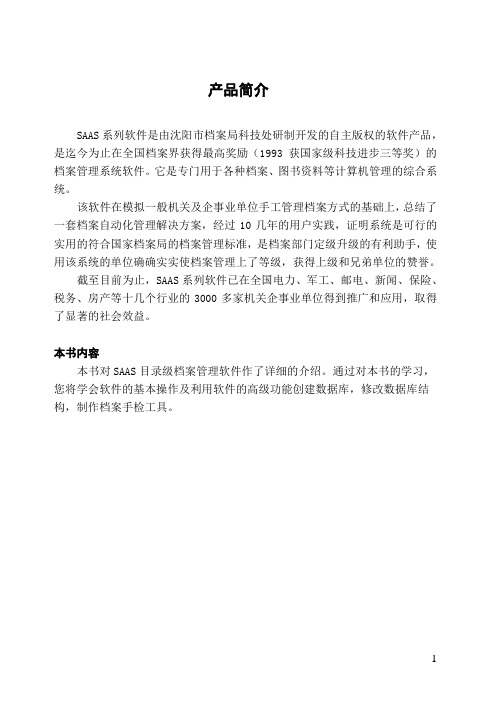
产品简介SAAS系列软件是由沈阳市档案局科技处研制开发的自主版权的软件产品,是迄今为止在全国档案界获得最高奖励(1993获国家级科技进步三等奖)的档案管理系统软件。
它是专门用于各种档案、图书资料等计算机管理的综合系统。
该软件在模拟一般机关及企事业单位手工管理档案方式的基础上,总结了一套档案自动化管理解决方案,经过10几年的用户实践,证明系统是可行的实用的符合国家档案局的档案管理标准,是档案部门定级升级的有利助手,使用该系统的单位确确实实使档案管理上了等级,获得上级和兄弟单位的赞誉。
截至目前为止,SAAS系列软件已在全国电力、军工、邮电、新闻、保险、税务、房产等十几个行业的3000多家机关企事业单位得到推广和应用,取得了显著的社会效益。
本书内容本书对SAAS目录级档案管理软件作了详细的介绍。
通过对本书的学习,您将学会软件的基本操作及利用软件的高级功能创建数据库,修改数据库结构,制作档案手检工具。
1目录第一部分快速操作指南 (1)第二部分安装 SAAS6.1 (3)2.1安装SAAS6.1的必要条件 (3)2.2从CD-ROM上安装 (3)第三部分基本功能 (4)3.1进入系统及选择当前数据库 (4)3.1.1进入系统 (4)3.1.2主窗口介绍 (4)3.2数据编辑 (5)3.2.1数据输入 (5)3.2.1.1按传统的立卷方法输入约定 (7)3.2.1.2按《规则》的规定输入约定 (8)3.2.2数据修改 (9)3.2.3数据删除 (11)3.2.4数据排序 (12)3.2.5数据移动 (12)3.3数据检索 (12)3.3.1直接查询 (12)3.3.2组合查询 (12)3.3.3连库查询 (12)3.3.4树形查询 (12)3.3.5表达式说明 (13)3.4编制目录 (15)3.4.1报表打印举例 (15)3.4.2打印报表注册 (15)3.4.3自动产生报表的定义 (17)3.4.4报表文件的制作定义 (18)3.4.5定义报表变量 (20)3.4.6定义打印条件 (20)23.4.7如何打印空表 (21)3.5数据统计 (21)3.5.1单库统计设计 (21)3.5.1.1条件统计 (22)3.5.1.2分类统计 (22)3.5.2单库统计定义的使用 (23)3.5.3统计设计引导 (24)3.5.4多库统计设计 (24)3.5.5单库统计 (24)3.5.6多库统计 (24)第四部分高级功能 (25)4.1建立数据库 (25)4.2数据库结构修改 (25)4.3系统工具 (26)4.3.1权限设置 (26)4.3.2系统设置 (27)4.3.2.1选择检索方式 (27)4.3.2.2设计布局方式 (27)4.3.3用户管理 (27)4.3.4错误信息浏览 (28)4.3.5数据库修复 (28)4.3.6数据编辑 (28)4.3.7数据历史记录 (29)4.3.8路径设置 (29)4.3.9定制引进转出 (29)第五部分数据转出引进 (29)5.1数据转出 (29)5.2数据引进 (29)快速操作指南3快速操作指南——–––———————————————————第一部分一、进入系统请先输入用户名及口令1、系统默认的用户名是“USER”,口令“123”。
- 1、下载文档前请自行甄别文档内容的完整性,平台不提供额外的编辑、内容补充、找答案等附加服务。
- 2、"仅部分预览"的文档,不可在线预览部分如存在完整性等问题,可反馈申请退款(可完整预览的文档不适用该条件!)。
- 3、如文档侵犯您的权益,请联系客服反馈,我们会尽快为您处理(人工客服工作时间:9:00-18:30)。
城建档案管理软件使用说明书
廉政档案管理软件
( 使用说明书)
廉政档案管理软件使用说明书
目录
第一章欢迎使用廉政档案管理系统 (3)
1. 1 系统概述………………………………………………………………
(3)
1. 2 系统环境………………………………………………………………
(3)
1. 3 软件安装………………………………………………………………
(3)
第二章系统登录 (3)
2. 1 登录系统………………………………………………………………
(3)
2. 2 廉政档案管理系统主界面 (4)
第三章档案设置 (4)
3. 1 单位设置………………………………………………………………
(5)
3. 2 部门设置………………………………………………………………
(5)
3. 3 人员设置………………………………………………………………
(6)
第四章档案录入 (7)
4. 1 档案录入………………………………………………………………
(7)
4. 2 档案删除………………………………………………………………
(8)
4. 3 历史档案删除………………………………………………………………
(10)
第五章系统设
置 (11)
5. 1 操作员及权限设置………………………………………………………………
11
5. 2 系统初始化………………………………………………………………
(12)
5. 3 报表设置………………………………………………………………
(13)
第六章查询统计 (15)
6. 1 个人档案查询………………………………………………………………
(15)
6. 2 单位档案查询………………………………………………………………
(15)
6. 3 个人档案查询………………………………………………………………
(16)
6. 4 个人档案查询………………………………………………………………
(17)
第七章数据管理 (17)
7. 1 数据备份………………………………………………………………
(17)
7. 2 数据恢复………………………………………………………………
(18)
7. 3 生成上报数据………………………………………………………………
(18)
7. 4 接收上报数据………………………………………………………………
(19)
附: 售后服务 (20)。
